Kuinka muuttaa Android TTS-koneen puhenopeutta ja oletuskieliasetusta: - Android Text To Speech (TTS) -laitetta käytetään laajalti Android-laitteissa maailmanlaajuisesti. Kuten nimestä voi päätellä, Android TTS -laite muuntaa tekstin puheeksi. Eli se on TTS-kone, jonka avulla Android-laitteesi voi puhua eri kieliä. Android TTS -laitetta käytetään useissa sovelluksissa, kuten Google Play Kirjat, Google kääntäjä jne. Joten jos puhelimesi tarvitsee puhua kanssasi, se tarvitsee apua TTS-koneelta. Siksi on erittäin tärkeää, että meillä on valta muuttaa Android TTS -laitteen oletuskieliasetuksia ja puhenopeutta. Onneksi voit tehdä nämä muutokset vain muutaman vaiheen avulla. Voit hallita lopullista TTS-kuningasta seuraavasti:
Vaiheet TTS-koneen puhenopeuden muuttamiseksi
VAIHE 1
- Käynnistä asetukset sovellusta napsauttamalla sen kuvaketta.
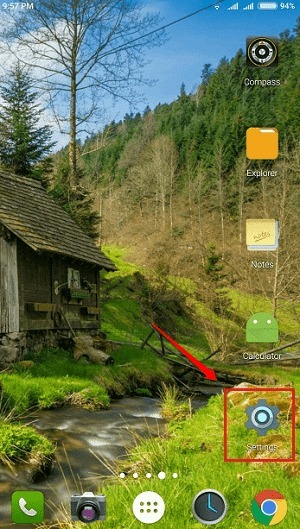
VAIHE 2
- Alla asetukset osassa, etsi nimetty vaihtoehto Kieli ja syöttötapa.
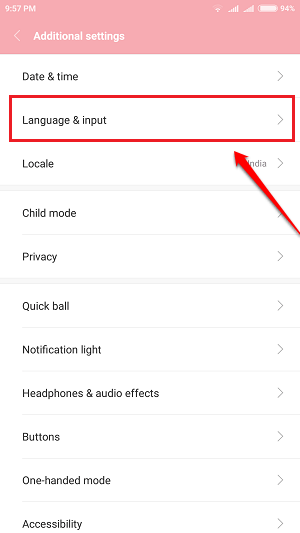
VAIHE 3
- Etsi nyt nimetty osa Puhe. Alla Puhe osiossa, napsauta Tekstistä puheeksi -lähtö vaihtoehto.
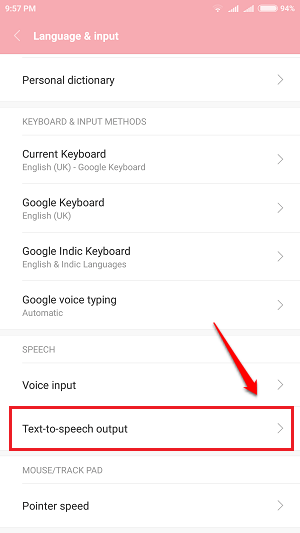
VAIHE 4
- Muuta Puheenopeus napsauta TTS-koneen Puheenopeus vaihtoehto.
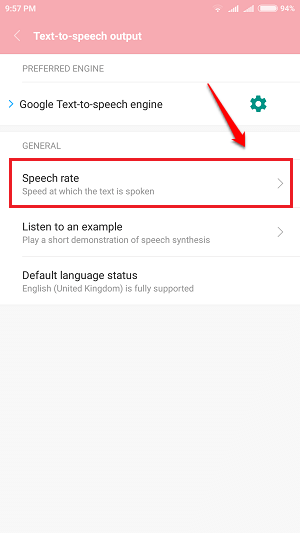
VAIHE 5
- Valitse TTS-koneellesi sopiva puhenopeus, ja kaikki, olemme valmiit.
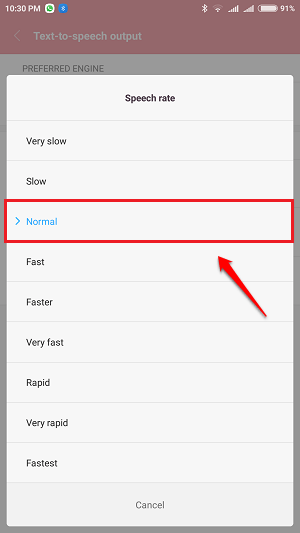
Vaiheet TTS-koneen oletuskielen vaihtamiseksi
VAIHE 1
- Muuta TTS-koneen oletuskieli napsauttamalla vaihtoehtoon liittyvää rataskuvaketta Googlen teksti puheeksi -moottori joka on aivan Puheenopeus vaihtoehto.
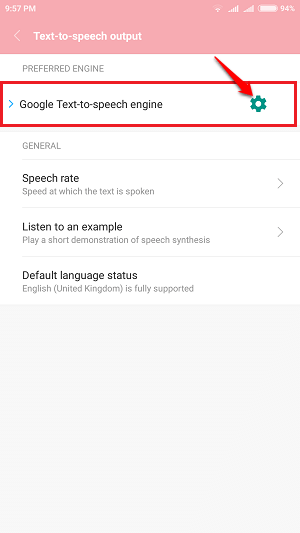
VAIHE 2
- Valitse oletuskieli napsauttamalla Kieli. Tämä antaa sinulle luettelon kielistä.
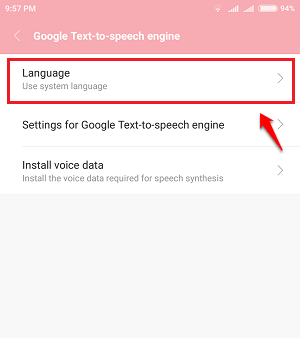
VAIHE 3
- Valitse haluamasi kieli Android TTS -laitteellesi. Se siitä.
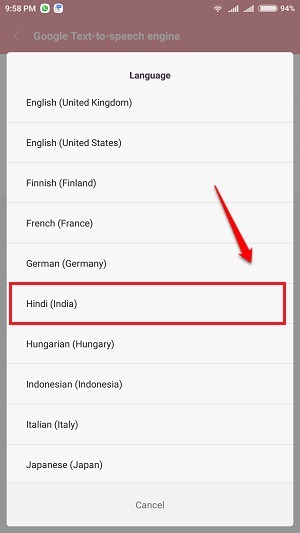
VAIHE 4
- Voit testata tekemäsi muutokset välittömästi. Napsauta sitä varten Kuuntele esimerkkiä vaihtoehto kohdassa Puheenopeus.
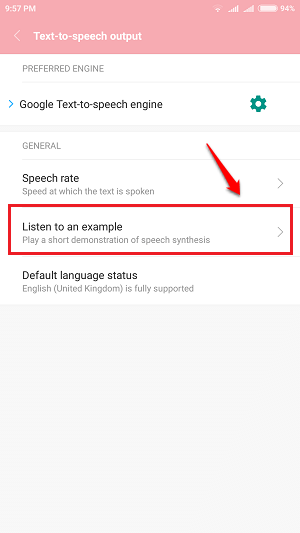
Kokeile itse vaiheita, jotta voit mukauttaa TTS-koneen tarpeisiisi sopivaksi. Jätä kommenttisi / ehdotuksesi / epäilyksesi alla olevaan kommenttiosioon.


